随着科技的发展,无线网卡在我们的生活中扮演着越来越重要的角色。然而,有时我们可能会遇到无线网卡不自动安装驱动的问题,导致无法正常连接网络。本文将为大家介绍如何解决无线网卡不自动安装驱动的问题。

1.如何确认是否是驱动安装问题?
在遇到无线网卡无法连接网络的情况时,首先需要确定是否是驱动安装问题,可通过设备管理器查看是否存在黄色感叹号的驱动程序。
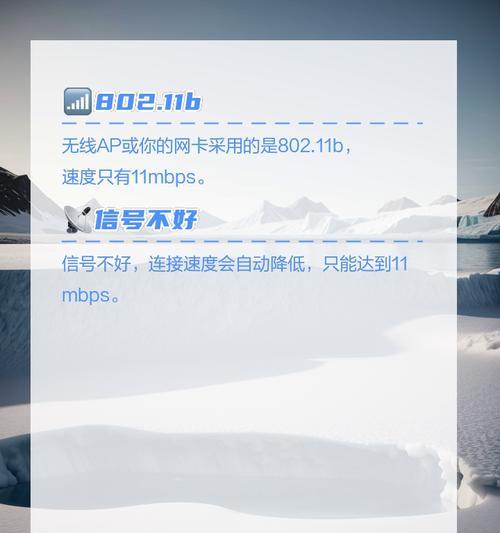
2.下载正确的驱动程序
在确认是驱动安装问题后,需要确保下载正确的驱动程序,可以通过设备管理器中的硬件ID来确认无线网卡型号,然后去官方网站下载对应型号的最新驱动程序。
3.安装下载的驱动程序
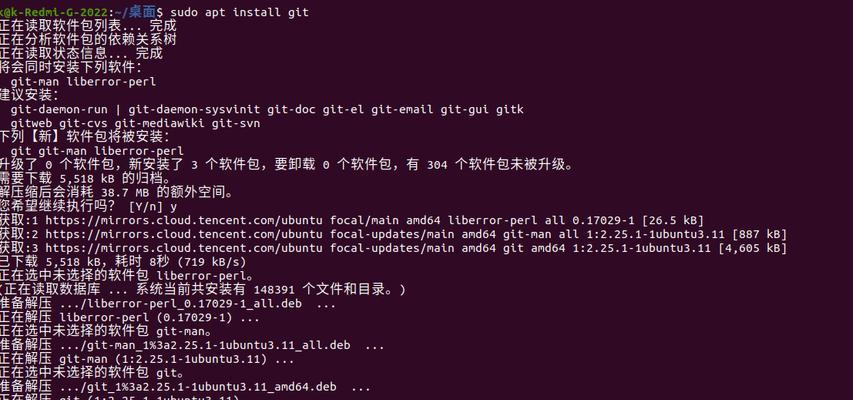
下载完成后,双击打开驱动程序进行安装,按照安装向导进行操作即可。如果已经安装了老版本的驱动程序,建议先卸载旧版本再进行新版本的安装。
4.检查操作系统版本
有时,无线网卡不自动安装驱动的问题可能与操作系统版本不兼容有关。确保驱动程序是兼容当前操作系统的版本,可以在官方网站上查找该驱动程序的兼容性列表。
5.检查设备管理器设置
有时,设备管理器中的设置可能会影响无线网卡的驱动安装。检查设备管理器中的相关设置,确保无线网卡的驱动程序不被禁用或冲突。
6.禁用并重新启用无线网卡
有时,简单地禁用并重新启用无线网卡也可以解决驱动安装失败的问题。在设备管理器中找到无线网卡,右键点击并选择禁用,然后再次右键点击选择启用。
7.清除旧的驱动程序残留
如果之前曾安装过旧版本的驱动程序,可能会导致新版本的安装失败。在安装新版本之前,可以使用驱动清理工具清除旧的驱动程序残留。
8.安全模式安装驱动程序
在某些情况下,正常模式下的驱动安装可能会受到干扰,可以尝试在安全模式下进行驱动程序的安装。
9.更新操作系统
确保操作系统是最新的版本,有时操作系统的更新可以修复驱动安装相关的问题。
10.确保硬件正常
有时,无线网卡不自动安装驱动的问题可能是由于硬件故障引起的。可以尝试将无线网卡插入其他计算机,或更换一个可靠的无线网卡来测试是否能够自动安装驱动。
11.手动安装驱动程序
如果以上方法都无法解决问题,最后的办法是手动安装驱动程序。在设备管理器中找到无线网卡,右键点击选择更新驱动程序,然后选择手动安装。
12.重启计算机
在安装完驱动程序后,建议重启计算机以确保驱动程序的正常运行。
13.驱动程序自动更新工具
有时,我们可能不熟悉无线网卡的驱动安装过程,可以使用一些驱动程序自动更新工具来简化安装过程。
14.寻求专业帮助
如果以上方法都无法解决问题,建议寻求专业人士的帮助,他们可能能够提供更专业的解决方案。
15.注意事项
在进行无线网卡驱动安装时,需要注意备份重要数据,以防止意外发生导致数据丢失。
通过本文的介绍,我们了解到解决无线网卡不自动安装驱动的方法有很多种。希望能够帮助到遇到这一问题的用户,让大家能够顺利连接无线网络,享受便利的网络生活。
























